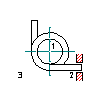
- 单击


 。 查找
。 查找
- 在“选择扭转弹簧”对话框中,选择一个目录或标准。
- 指定前视图、侧视图或剖视图。
- 在“扭转弹簧的末端类型”中选择末端类型,然后选择“确定”。
- 单击以指定中心点。
- 单击以指定固定端的支撑点。
- 单击以指定扭转方向。
- 如果用户在步骤 2 中在“选择扭转弹簧”对话框中选择了“修改设计”,则指定扭臂。
- 在“扭簧”对话框中,从“规范”下拉列表中选择插入方式。有四种标准情况和一种详细情况。
- 选择“下一步”。
- 如果用户在步骤 2 中在“选择扭转弹簧”对话框中选择了“修改设计”,则指定弹簧的材料和钢丝直径。
- 选择“下一步”。
- 从表格中选择一个或多个弹簧。
- 选择“完成”。
- 指定螺旋方向和当前角度。
- 如果用户选择了侧视图或剖视图,请在工程图中选择一个要位于弹簧内部的对象(被弹簧隐藏)或按 Enter 键。
将插入扭转弹簧。